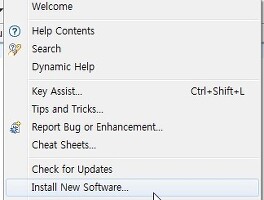이번에는 여러 사람들과 공유할수 있도록 github 싸이트에 공유하는것을 포스팅 하겠습니다.
1. 먼저 github.com 에 계정을 생성합니다. 사용할 이름, email, 비번만 넣으면 생성완료.(정말 심플합니다.)
경로 : https://github.com/
2. 오른쪽 하단에 New repository를 클릭하여 저장소를 하나 생성합니다.
3. 로컬폴더 이름과 저장소 이름은 똑같이 정했습니다. 이름만 확인하고 바로 create repository 로 생성합니다.
4. 생성과 함께 경로가 나옵니다. 해당 경로는 업로드 및 다운받을때 필요하니 기억해 주시기 바랍니다.(업로드시에는 아이디만 있어도 됩니다.)
5. 이젠 해쉬키를 생성해야 합니다. 해쉬키는 로컬의 git에서 해당 계정에 대해서만 생성됩니다.(챕터1에서 8번을 보시면 사용자이름과 이메일을 지정한 부분이 있습니다. - $ git commit --global user.email "사용하는 e메일"
$ git commit --global user.name "사용하는 이름"-) 입력한 이름과 메일을 가지고 해쉬값을 만들어줍니다.
해당 해쉬값은 github 사이트에 업로드시 사용됩니다. 해당 사용자가 맞는지 확인하는 값입니다. 따라서 한번만 지정해 주면 됩니다.
$ssh-keygen -t rsa
엔터, 엔터, 엔터 (중간에 해당 경로로 지정할꺼냐고 물어봅니다. 엔터로 넘어가줍니다.)
5. ssh 암호는 /ssh 경로에 파일이 생성됩니다. 이동하여 파일을 열어봅니다.
$cd ~/.ssh
$explorer .
6. id_rsa.pub 라는 파일이 있습니다. 해당 파일을 메모장으로 열어서 해당 내용을 복사합니다.
7. 다시 github.com 으로 넘어옵니다. 로그인 한 상태에서 상단의 account setting(공구모양)->ssh keys->add sshkey 를 클릭합니다.
8. 6번에서 복사한 해쉬키를 넣어줍니다. add key 버튼 클릭. 이것으로 github에서의 작업은 끝났습니다. 다시 git로 돌아와서 올려보도록 하겠습니다.
9. 현재 branch는 master. 파일은 test , test3 이렇게 있으며 커밋은 두번한 상태 입니다.
10. 먼저 어떤곳으로 올려야 할지를 지정해 주어야 합니다. git remote add 명령어로 지정할수 있으며 해당 주소는 4번에서 저장소를 생성하고 나서 표시 되었던 주소입니다.(여기서 사용하기 때문에 기억하라 했습니다.)
$git remote add origin "4번에서 보여줬던 주소"
(origin 는 github 주소를 지칭하는 이름입니다. 주소를 더 추가하고 싶다면 git remote add 추가할 이름 추가주소 순으로 명령어를 내립니다.)
11. 이제 github로 올려보겠습니다. 명령어는 git push -u "remote 저장 이름" "branch 이름" 입니다.
$git push -u origin master
(10번에서 지정한 origin 주소로 master 브랜치를 올리시오. 입니다.)
정상적으로 올라갔습니다.
12. github 에서 확인해 보면 정상적으로 올라간것을 확인할수 있습니다. 소스 및 commit까지 정상적으로 올라갔습니다.
관련글 모음
'app > git' 카테고리의 다른 글
| git 연습하기 사이트 (0) | 2013.05.16 |
|---|---|
| 5. 이클립스와 git 연동(egit 플러그인 활용) (2) | 2013.01.28 |
| 4. git 프로젝트 다운 받기 (3) | 2013.01.27 |
| 2. git branch 활용하기 (0) | 2013.01.25 |
| 1. git 시작 (로컬에서 작업하기) (3) | 2013.01.23 |